Das Management Interface ändern
Sie können das voreingestellte Management Interface ändern, um die Webschnittstelle des Threat Defender über eine andere IP-Adresse aufzurufen.
Dazu gehen Sie wie folgt vor:
Gehen Sie zu Settings > General.
Die Tabelle unter Network > Management Interface zeigt die aktuelle Konfiguration des Management Interface. Klicken Sie auf das
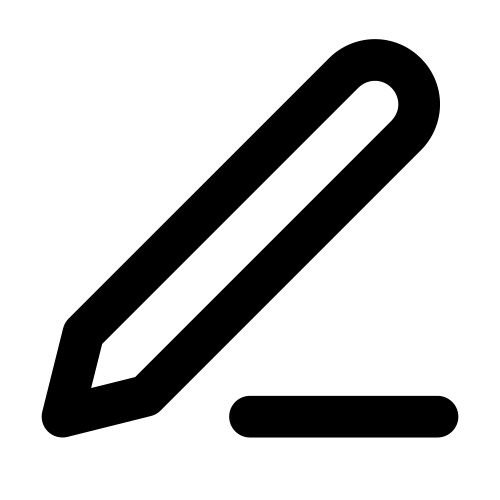 -Icon in der letzten Tabellenspalte oder klicken Sie doppelt auf die Zeile. Das Einstellungsfenster öffnet sich.
-Icon in der letzten Tabellenspalte oder klicken Sie doppelt auf die Zeile. Das Einstellungsfenster öffnet sich.Unter Address geben Sie in CIDR-Notation die IP-Adresse ein, mit der Sie die Webschnittstelle des Threat Defender aufrufen möchten.
Geben Sie das Gateway an, das für das Management Interface verwendet werden soll.
Optional: Geben Sie unter DNS Addresses die IP-Adressen der DNS-Server ein, die Host- und Domänennamen-Requests auflösen. Die IP-Adressen müssen durch Kommas separiert werden.
Mit SAVE speichern Sie die Änderungen.
Wenn Sie die Einstellung abgeschlossen haben, klicken Sie oben links auf APPLY CHANGES, um die neue Konfiguration zu aktivieren.
Warnung
Nachdem Ihre Konfigurationsänderungen aktiviert wurden, kann die Webschnittstelle nicht mehr über die alte IP-Adresse aufgerufen werden. Um nach der Änderung der IP-Adresse des Management Interfaces auf die Webschnittstelle zuzugreifen, öffnen Sie einen neuen Browsertab und geben die neue IP-Adresse in die Adresszeile ein.
Weitere Informationen:
Weitere Informationen zu den Einstellungsoptionen finden Sie unter General.